Hoe regels importeren en exporteren in Outlook?
Wilt u uw Outlook-regels repliceren op een andere computer of regels importeren die door anderen zijn gedeeld? Deze handleiding begeleidt u stap voor stap door het efficiënt exporteren van uw Outlook-regels naar een onafhankelijk bestand en het importeren ervan terug in Outlook op elk apparaat.
Regels exporteren en importeren als .rwz-bestand
Regels exporteren en importeren als .xml-bestand
Regels exporteren en importeren als .rwz-bestand
De volgende stappen zullen u begeleiden bij het importeren en exporteren van de regels in Microsoft Outlook.
Stap 1: Ga naar de Mail-weergave door te klikken op "Mail" in het Navigatievenster.
Stap 2: Open het dialoogvenster Regels en Waarschuwingen:
Klik op "Regels" > "Regels beheren & Waarschuwingen" in de groep "Verplaatsen" op het tabblad "Start".

Stap 3: Klik op "Opties" op het tabblad "E-mailregels". Zie de volgende schermafbeelding:

Stap 4: Nu verschijnt het dialoogvenster Opties, klik op Exporteren regels | Importeren regels om door te gaan met het exporteren of importeren van regels.
Regels exporteren uit Microsoft Outlook
Als u regels wilt exporteren uit Microsoft Outlook, klikt u op de knop "Exporteren regels" in het dialoogvenster "Opties".
Open vervolgens in het dialoogvenster Exporteerde regels opslaan eerst een map om het geëxporteerde bestand op te slaan; voer daarna een naam in voor het geëxporteerde bestand in het veld "Bestandsnaam:" en klik tot slot op de knop "Opslaan".

Regels importeren in Microsoft Outlook
Als u regels wilt importeren in Microsoft Outlook, klikt u op de knop "Importeren regels" in het dialoogvenster Opties.
Zoek vervolgens in het dialoogvenster Regels importeren eerst een .rwz-bestand, selecteer dit en klik daarna op de knop "Openen".

Stap 5: Klik op de knop "OK" in elk dialoogvenster.
Regels exporteren en importeren als .xml-bestand
Als u "Kutools voor Outlook" hebt geïnstalleerd, vereenvoudigt de functie Ongewenste e-mail het exporteren en importeren van regels:
Zeg vaarwel tegen inefficiëntie in Outlook! Kutools voor Outlook maakt het verwerken van e-mails in bulk gemakkelijker - nu met gratis AI-aangedreven functies! Download Kutools voor Outlook Nu!!
Stap 1: Installeer Kutools voor Outlook en ga naar "Kutools" > "Ongewenste e-mail" > "Ongewenste e-mail beheren".
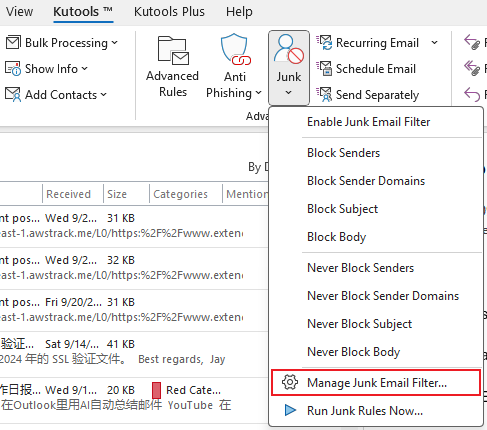
Stap 2: Klik op de knop "Exporteren", kies een map om het bestand op te slaan, geef het bestand een naam en klik op "Opslaan".
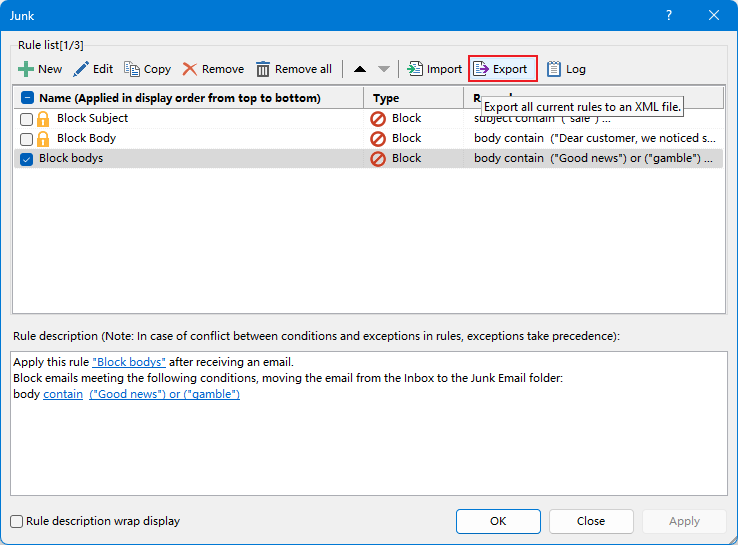
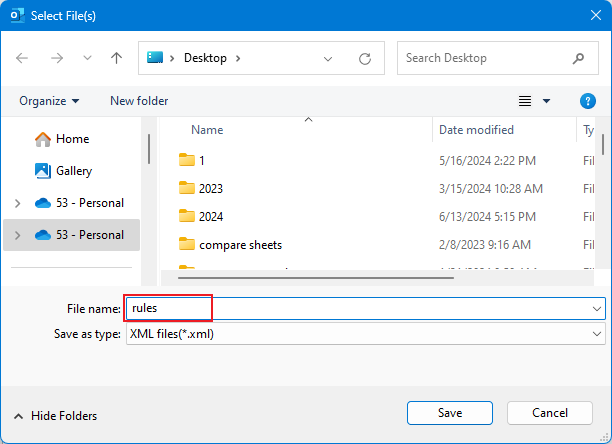
Uw regels zijn nu geëxporteerd als een XML-bestand.
Om regels te importeren, herhaalt u Stap 1 en klikt u op de knop "Importeren" in het dialoogvenster Ongewenste e-mail. Selecteer het opgeslagen XML-bestand en klik op "Openen" om de regels naadloos te importeren.
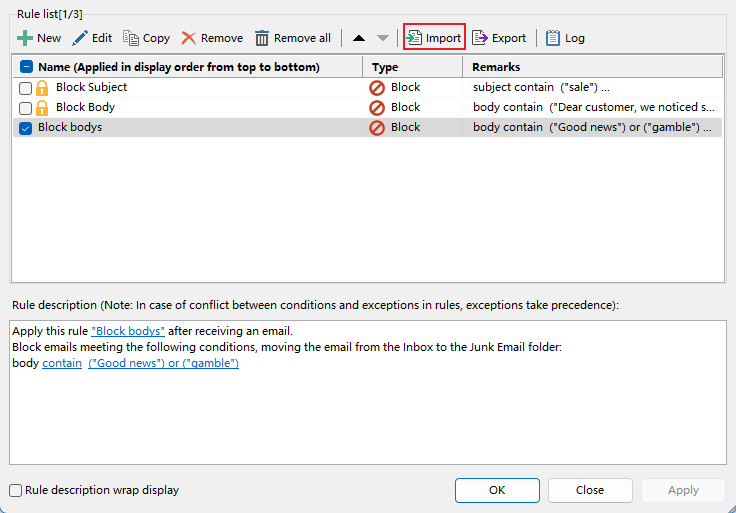
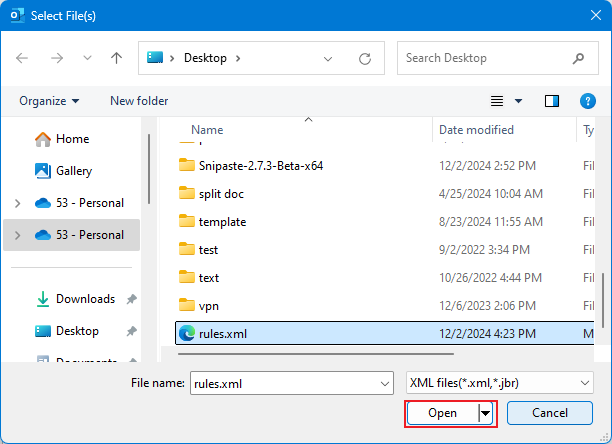
Beste Office-productiviteitstools
Breaking News: Kutools for Outlook lanceert een gratis versie!
Ervaar de geheel nieuwe Kutools for Outlook met meer dan100 fantastische functies! Klik om nu te downloaden!
📧 E-mailautomatisering: Automatisch antwoorden (Beschikbaar voor POP en IMAP) / Schema E-mail verzenden / Automatisch CC/BCC per Regel bij Verzenden / Automatisch doorsturen (Geavanceerde regels) / Begroeting automatisch toevoegen / Meerdere ontvangers automatisch opsplitsen naar individuele E-mail...
📨 E-mailbeheer: E-mail terughalen / Scam-e-mails blokkeren op onderwerp en anderen / Duplicaat verwijderen / Geavanceerd Zoeken / Organiseer mappen...
📁 Bijlagen Pro: Batch opslaan / Batch loskoppelen / Batch comprimeren / Automatisch opslaan / Automatisch loskoppelen / Automatisch comprimeren...
🌟 Interface-magie: 😊Meer mooie en gave emoji's / Herinneren wanneer belangrijke e-mails binnenkomen / Outlook minimaliseren in plaats van afsluiten...
👍 Wonders met één klik: Antwoord Allen met Bijlagen / Anti-phishing e-mails / 🕘Tijdzone van de afzender weergeven...
👩🏼🤝👩🏻 Contacten & Agenda: Batch toevoegen van contacten vanuit geselecteerde E-mails / Contactgroep opsplitsen naar individuele groepen / Verjaardagsherinnering verwijderen...
Gebruik Kutools in je voorkeurt taal – ondersteunt Engels, Spaans, Duits, Frans, Chinees en meer dan40 andere talen!


🚀 Eén klik downloaden — Ontvang alle Office-invoegtoepassingen
Sterk aanbevolen: Kutools for Office (5-in-1)
Met één klik download je vijf installatiepakketten tegelijk — Kutools voor Excel, Outlook, Word, PowerPoint en Office Tab Pro. Klik om nu te downloaden!
- ✅ Eén-klik gemak: Download alle vijf de installaties in één actie.
- 🚀 Klaar voor elke Office-taak: Installeer de invoegtoepassingen die je nodig hebt, wanneer je ze nodig hebt.
- 🧰 Inclusief: Kutools voor Excel / Kutools for Outlook / Kutools voor Word / Office Tab Pro / Kutools voor PowerPoint